Вы устали от отправки текстовых сообщений и ссылок на себя с ноутбука на мобильный телефон?
Хотите иметь более простой способ пересылки URL-адресов с рабочего стола в Whatsapp?
На вашем телефоне полно скриншотов с вашего компьютера со ссылками, на которые нельзя щелкнуть?
Вы все еще пытаетесь запомнить названия веб-сайтов, но не можете этого сделать из-за длинных и уродливых URL-адресов?
Мы здесь, чтобы помочь!
Ассоциация QRCodeChimp Плагин beautification studio для Google Chrome — лучший способ генерировать QR-коды веб-ссылок и выделенного текста и делиться ими. Его можно легко установить из Интернет-магазина Chrome, чтобы получить самый простой и быстрый способ обмена URL-адресами.
Не волнуйтесь; это проще, чем вы думаете!
Как использовать расширение Chrome для генератора QR-кода?
1. Если на вашем компьютере еще не установлен Google Chrome, загрузите его для соответствующей ОС здесь.
2. Перейдите в Интернет-магазин Chrome.

3. Искать QRCodeChimp Создатель QR-кода на панели поиска.

4. Нажмите QRCodeChimpрасширение для Google Chrome.
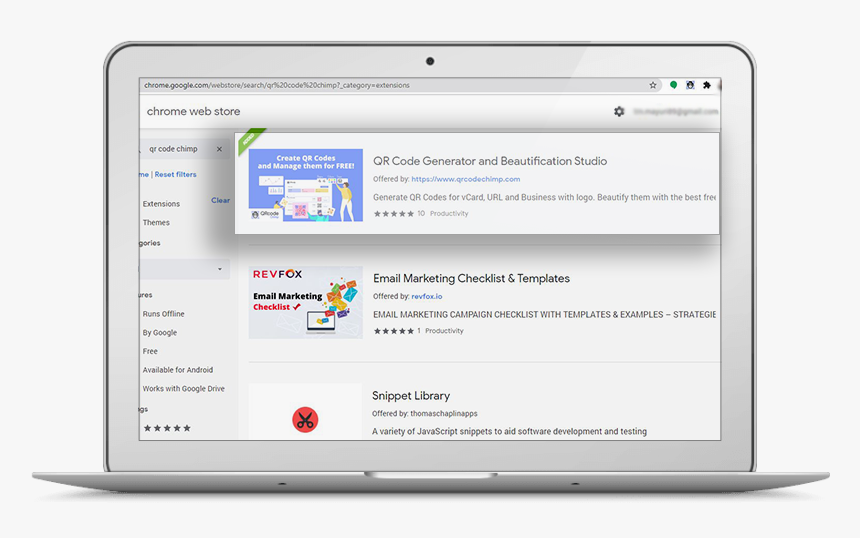
5. Нажмите кнопку «Добавить в Chrome», чтобы начать установку.

6. Нажмите «Добавить расширение», чтобы добавить расширение генератора QR-кода в Chrome.

7. Вы можете получить доступ к расширению из правого верхнего угла панели инструментов Google Chrome.

8. Видите расширение? Теперь потанцуйте, чтобы избавиться от всех писем самому себе.
Зачем был создан сайт Расширение Chrome для генератора QR-кодов полезно?
- QRCodeChimp Генератор для Google Chrome может создавать индивидуальные QR-коды для любой веб-страницы одним простым щелчком мыши.
- Он отлично подходит для обмена URL-адресами веб-сайтов с коллегами, друзьями или в социальных сетях.
- Расширение генератора QR-кода для Chrome также может работать в автономном режиме.
- Вы можете скачать Расширение генератора QR-кода на любом устройстве с ОС, если на нем установлен Chrome.
- QR Code Chimp генератор не использует какой-либо сторонний сервис для генерации QR-кодов, что делает его безопасным для конфиденциальности.
Как узнать свой QR-код Google?
- Чтобы сканировать QR-код, вы должны уже войти в свою учетную запись Google на устройстве, которое хотите использовать.
- Отсканируйте QR-код с помощью встроенного сканера QR-кода с помощью камеры смартфона.
- Выберите баннер и следуйте инструкциям для входа.
- Если ваш смартфон не поддерживает Android 9 или выше, загрузите приложение для сканирования QR-кодов. Приложения доступны как на Android, так и на iPhone.
QRCodeChimp имеет расширение генератора QR-кода для Chrome, позволяющее без проблем обмениваться URL-адресами и текстом; вы можете использовать его для создания QR-код для vCard. Попробуйте наше расширение генератора QR-кода для Google Chrome прямо сейчас!








